عندما تظهر رسالة "iPhone غير متاح" أو "iPad غير متاح" أو "Apple Vision Pro غير متاح" أو شاشة "قفل التأمين"
إذا نسيت رمز الدخول إلى الجهاز، فيمكنك استخدام Apple ID وكلمة السر لمحو بيانات جهازك وإعادة تعيينه بدون استخدام كمبيوتر.
قبل إعادة تعيين جهازك
يجب أن يكون لديك جهاز يعمل بنظام visionOS أو iOS 15.2 أو iPadOS 15.2 أو إصدار أحدث.
يحتاج جهازك إلى الاتصال بشبكة خلوية أو شبكة Wi-Fi.*
ستحتاج إلى Apple ID وكلمة السر التي استخدمتها في إعداد جهازك من قبل.
على iPhone أو iPad، يظهر خيار "هل نسيت رمز الدخول؟" إذا كان جهازك يعمل بنظام iOS 17 أو iPadOS 17 أو أحدث، وكنت متصلاً بشبكة خلوية أو شبكة Wi-Fi. يظهر خيار "مسح الـ [اسم الجهاز]" إذا كان جهازك يعمل بنظام iOS 15.2 أو iPadOS 15.2 أو iOS 16 أو iPadOS 16 وكنت متصلاً بشبكة خلوية أو شبكة Wi-Fi.
* إذا قمت بإعادة تشغيل جهازك عندما ترى "قفل التأمين" على شاشة القفل، فلن تتمكن من إعادة الاتصال بشبكة Wi-Fi حتى يتم إلغاء قفل جهازك. ستعيد الأجهزة الخلوية الاتصال بشبكة خلوية إذا كانت لديك خدمة نشطة.
كيفية إعادة تعيين جهازك في نظام iOS 17
إذا كنت تستخدم الشريحة الإلكترونية (eSIM) في iOS 16 أو الإصدارات الأقدم، فاتصل بشركة الاتصالات قبل تجربة هذه الخطوات واطلب رمز QR لإعداد الشريحة الإلكترونية (eSIM) مرة أخرى.
من شاشة القفل بجهازك، حاول إدخال رمز الدخول حتى تظهر شاشة "[الجهاز] غير متاح" ويطلب منك جهازك إعادة المحاولة لاحقًا.
عندما تستطيع، اضغط على الخيار "هل نسيت رمز الدخول؟" في الزاوية السفلية من الشاشة.
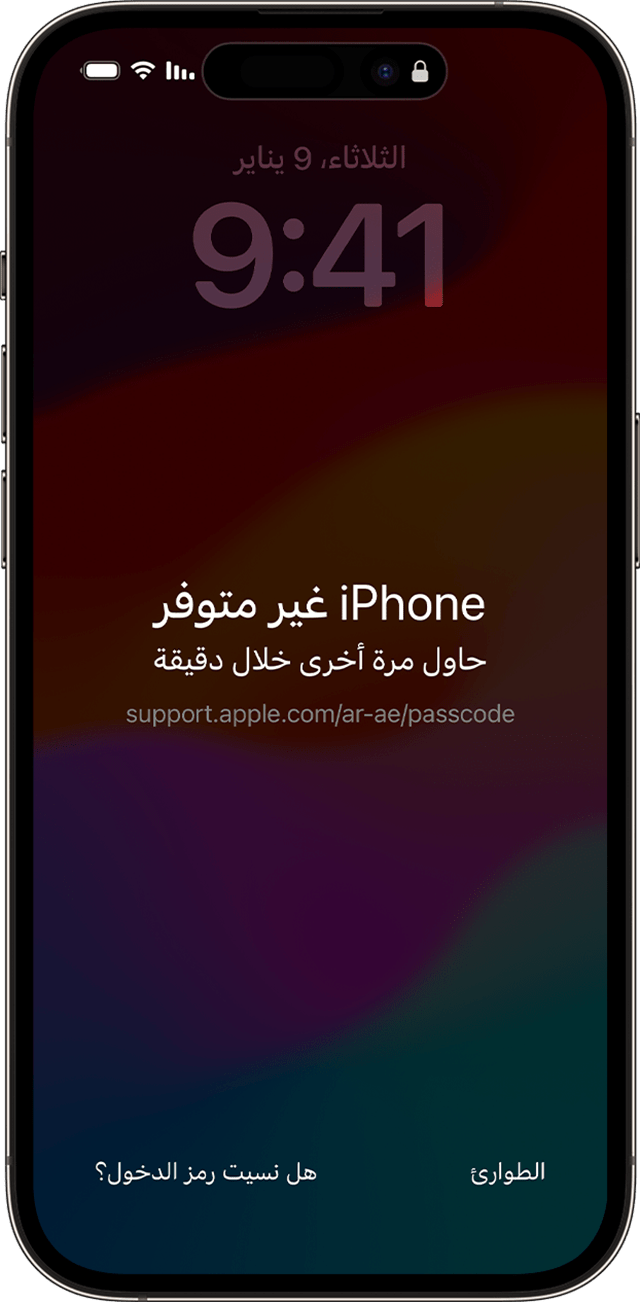
على شاشة "قفل التأمين"، اضغط على "بدء إعادة تعيين [الجهاز]" للتأكيد.
أدخل كلمة سر Apple ID الخاصة بك لتسجيل الخروج من Apple ID على جهازك.
انقر على "مسح [الجهاز]" لحذف جميع بياناتك وإعداداتك بشكل دائم. إذا كنت تستخدم الشريحة الإلكترونية (eSIM) مع نظام iOS 17 أو الإصدارات الأحدث، يمكنك أيضًا اختيار الاحتفاظ بالشريحة الإلكترونية (eSIM) ومسح بياناتك، أو حذف الشريحة الإلكترونية (eSIM) ومسح بياناتك.
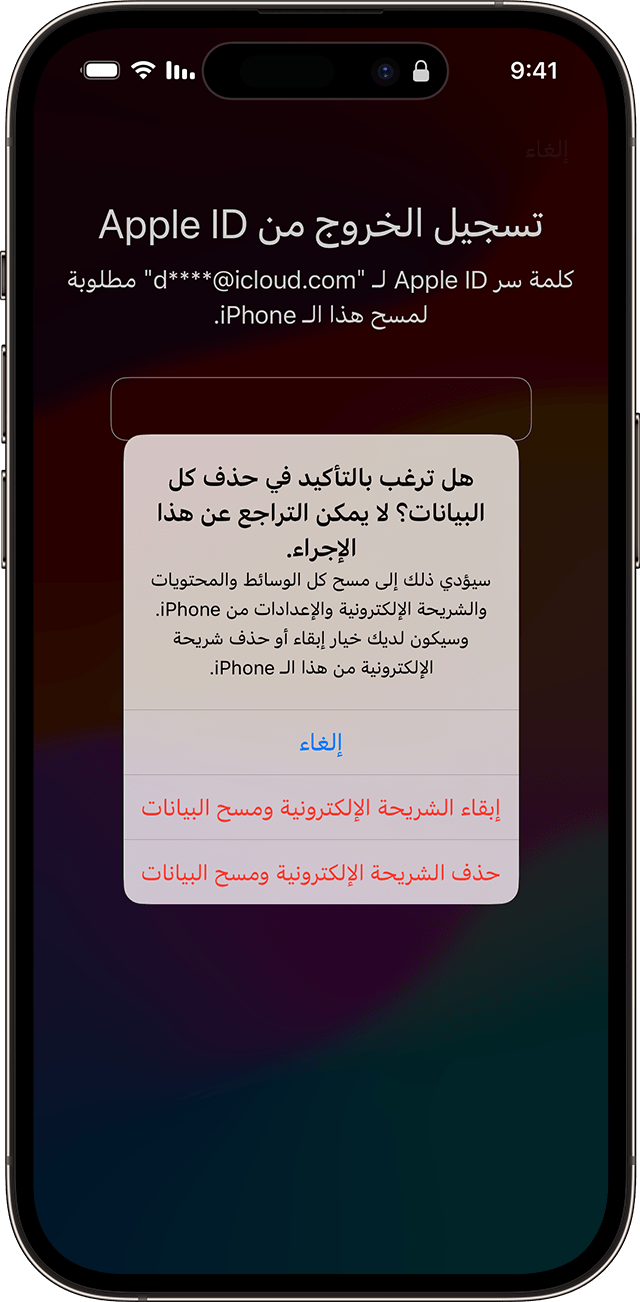
6. عند إعادة تشغيل الجهاز، اتبع الإرشادات التي تظهر على الشاشة لإعداد جهازك مرة أخرى، وقم باستعادة بياناتك وإعداداتك من نسخة احتياطية، وعيّن رمز دخول جديدًا.
إذا لم تتمكن من اتباع هذه الخطوات، فيمكنك استخدام جهاز كمبيوتر لإعادة تعيين جهازك.
لا يمكنك الوصول إلى شاشة "قفل التأمين" إلا في حالة توفر اتصال خلوي أو اتصال Wi-Fi نشط وتفعيل "تحديد الموقع" على الجهاز في وقت سابق. بعد محاولة إدخال كلمة السر عشر مرات، سيقوم جهازك بمسح بياناته أو إظهار "قفل التأمين" وخيار "هل نسيت رمز الدخول؟" دون عرض مؤقت، وذلك استنادًا إلى طريقة إعداد جهازك في السابق.
إذا قمت مؤخرًا بتغيير رموز الدخول، فاستخدم رمز الدخول القديم لتسجيل الدخول بشكل مؤقت
عند تغيير رمز الدخول في نظام iOS 17 والإصدارات الأحدث، يمنحك خيار "إعادة تعيين رمز الدخول" فترة قدرها 72 ساعة يمكنك خلالها استخدام رمز دخول iPhone القديم لتسجيل الدخول إلى هاتفك. عند تسجيل الدخول إلى iPhone بهذه الطريقة، يجب تغيير رمز الدخول على الفور مرة أخرى.
لاستخدام "إعادة تعيين رمز الدخول":
من شاشة القفل بجهازك، حاول إدخال رمز الدخول حتى تظهر شاشة "[الجهاز] غير متاح" ويطلب منك جهازك إعادة المحاولة لاحقًا.
عندما تستطيع، اضغط على الخيار "هل نسيت رمز الدخول؟" في الزاوية السفلية من الشاشة.
اضغط على "محاولة إعادة تعيين رمز الدخول".
أدخل رمز الدخول القديم ثم اتبع الإرشادات التي تظهر على الشاشة لتعيين رمز دخول جديد.
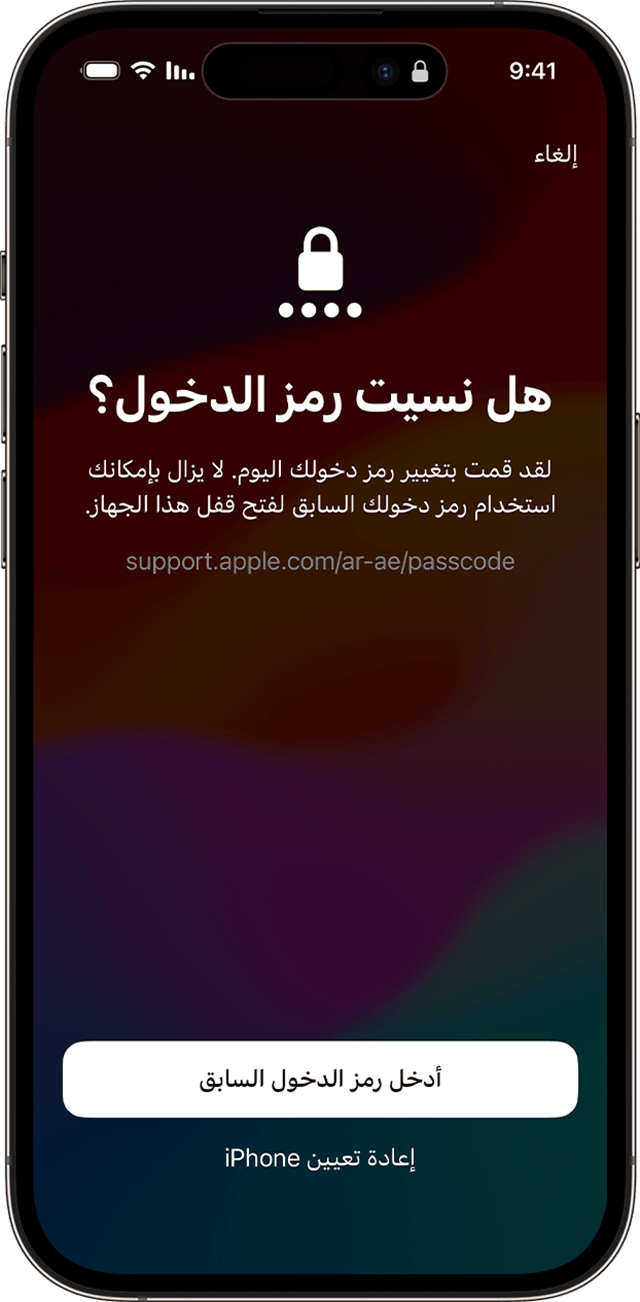
لا يتوفر خيار "إعادة تعيين رمز الدخول" على Apple Vision Pro.
